Za sve opcije molim te da se prijaviš ili registriraš!
navodila
21.06.2008.
ffdshow tutorial
administrator
Instalirajte program i slijedite korake: Start, Programs, ffdshow, i kliknite na Configuration. U prozoru koji se sada otvorio, sa lijeve strane pronađite Subtitles i označite kvačicom, kao na donjoj slici:
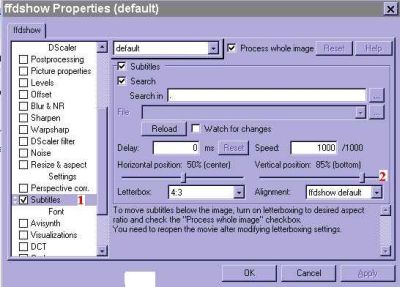
-
Slika 1.Crvenom brojkom 1 označen je Subtitles kojeg morate označiti kvačicom, a brojkom 2 označen je klizač pomoću kojeg možete mijenjati vertikalni položaj titla.
-
Nakon toga kliknite na Font sa lijeve strane i otvoriće vam se novi prozor vidljiv na Slici 2 dolje.
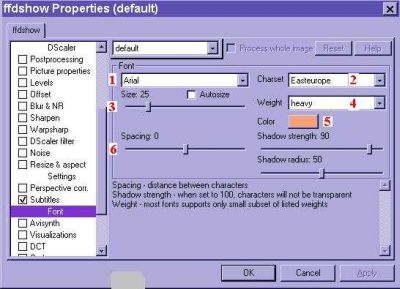
-
Slika 2.Ovdje možete mijenjati: 1. tip fonta, 2. vrstu pisma, 3. veličinu fonta, 4. debljinu fonta, 5. boju fonta, 6. razmak između redova titla.
Međutim da bi vam ffdshow mogao prikazati titl zajedno sa filmom, najprije morate taj film i odgovarajući titl, prebaciti (Copy) na tvrdi disk u istu mapu i preimenovati i film i titl tako da imaju potpuno isti naslov, npr: Alien2, tako da će uz odgovarajuće ekstenzije to izgledati ovako: Alien2.avi,Alien2.srt
Kada ste i to napravili, sada ćete imati titl "urezan" u film i možete ga gledati u bilo kojem playeru koji podržava reprodukciju DivX (AVI), npr. Windows Media Player, nove verzije PowerDVD itd.
Naravno, svrha ovog postupka nije da biste imali titlove ako gledate film na kompjuteru, jer to možete dobiti sa BS playerom bez prebacivanja filma na tvrdi disk, nego vam "urezani" titlovi trebaju ako ćete od ovog DivX-a raditi konverziju u DVD (sa titlom) da ga možete gledati na linijskom DVD playeru uz TV.
Konverziju Divx (AVI) u DVD, za početnike je najlakše raditi sa Nero Vision Express, jer program ima vrlo jasno sučelje i automatske postavke, koje nemojte dirati, pa sa nekoliko klikova dobijete vaš DVD, čija slika bude iste kvalitete kao i izvorni AVI film.
- Komentarji

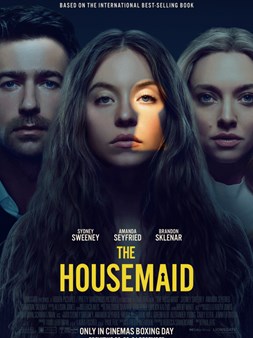


Za komentiranje morate biti prijavljeni!